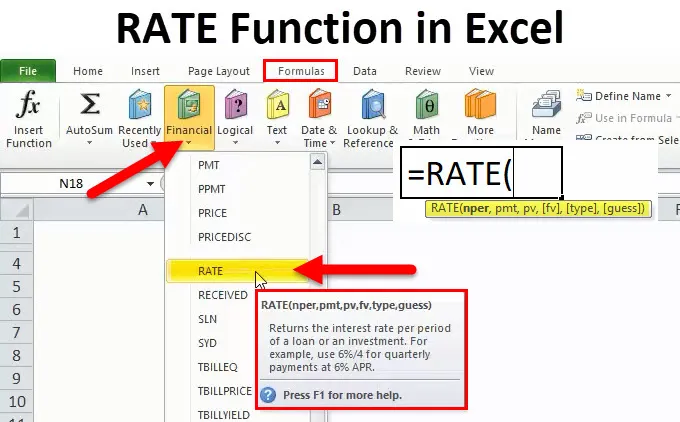
Funzione RATE (Sommario)
- Funzione RATE in Excel
- Formula di RATE in Excel
- Come utilizzare la funzione RATE?
Funzione RATE in Excel
Facciamo un esempio. Ram vuole prendere un prestito / prendere in prestito una certa quantità di denaro o vuole investire un po 'di denaro da una società finanziaria XYZ. La società deve fare alcuni calcoli finanziari come il cliente deve pagare qualcosa alla società finanziaria in base all'importo del prestito o alla quantità di clienti che deve investire in modo che dopo un po 'di tempo possa ottenere così tanto denaro.
In questi scenari, Excel ha la funzione più importante "RATE" che fa parte di una funzione finanziaria.
Cos'è la funzione RATE?
Una funzione che viene utilizzata per calcolare il tasso di interesse per il pagamento dell'importo specificato di un prestito o per ottenere l'importo specificato di un investimento dopo un certo periodo di tempo è chiamata funzione RATE.
Formula TARIFFA
Di seguito è la formula TARIFFA:
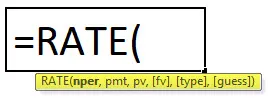
La funzione RATE utilizza gli argomenti seguenti
Nper: il numero totale dei periodi per il prestito o un investimento.
Pmt: il pagamento effettuato ogni periodo e questo è un importo fisso durante il prestito o l'investimento.
Pv: il valore attuale (attuale) di un prestito / investimento.
(Fv): questo è l'argomento facoltativo. Questo specifica il valore futuro del prestito / investimento alla fine del totale n. dei pagamenti (nper) pagamenti.
Se non fornire alcun valore, considera automaticamente fv = 0.
(tipo): questo è anche un argomento facoltativo. Prende valori logici 0 o 1.
1 = Se il pagamento viene effettuato all'inizio del periodo.
0 = Se il pagamento viene effettuato alla fine del periodo.
Se non fornisce alcun valore, lo considera automaticamente come 0.
(ipotesi): un'ipotesi iniziale di quale sarà la tariffa. Se non fornisce alcun valore, lo considera automaticamente come 0, 1 (10%).
Spiegazione della funzione RATE:
La funzione RATE viene utilizzata in diversi scenari.
- PMT (pagamento)
- PV (valore attuale)
- FV (valore futuro)
- NPER (N. di periodi)
- IPMT (pagamento interessi)
Come usare la funzione RATE in Excel?
La funzione RATE è molto semplice da usare. Vediamo ora come utilizzare la funzione RATE in Excel con l'aiuto di alcuni esempi.
Puoi scaricare questo modello della funzione RATE qui - Modello della funzione RATEEsempio 1
Vuoi comprare una macchina. Per questo, richiedi un prestito di $ 5.000 dalla banca. La banca fornisce questo prestito per 5 anni e ha fissato l'importo del pagamento mensile di $ 150, 60. Ora devi conoscere il tasso di interesse annuale.
Qui, abbiamo le seguenti informazioni disponibili:
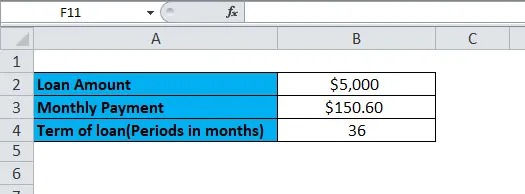
= TASSO (B4, B3, -B2)
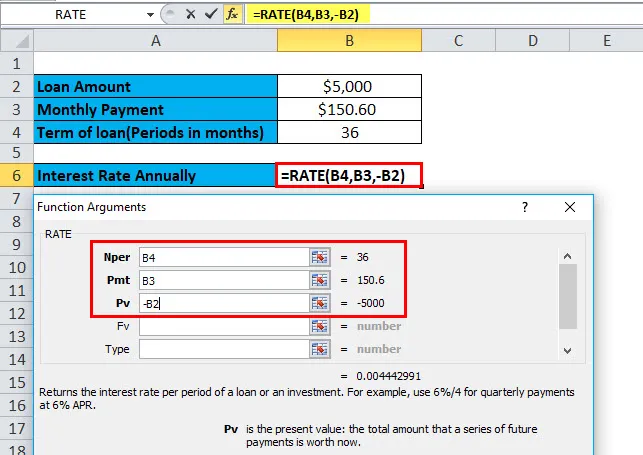
Qui il risultato della funzione viene moltiplicato per 12, fornisce il tasso percentuale annuale. B2 è un valore negativo perché si tratta di un pagamento in uscita.
= TASSO (B4, B3, -B2) * 12
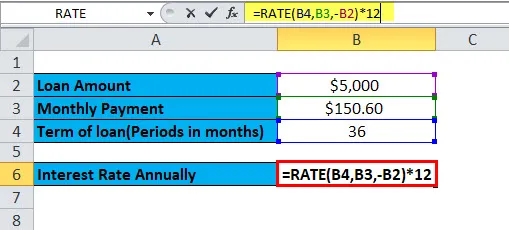
La percentuale annua sarà:
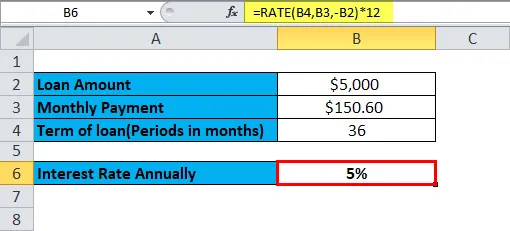
PMT (pagamento)
Questa funzione viene utilizzata per calcolare il pagamento effettuato ogni mese per un prestito o un investimento sulla base del pagamento fisso e del tasso di interesse costante.
Formula PMT:
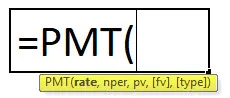
Esempio n. 2
Vuoi comprare una casa che costa $ 350.000. Per acquistare questo, si desidera richiedere un prestito bancario. La banca ti offre il prestito sul tasso d'interesse annuale del 18% per 10 anni. Ora è necessario calcolare la rata mensile o il pagamento di questo prestito.
Qui, abbiamo le seguenti informazioni disponibili:
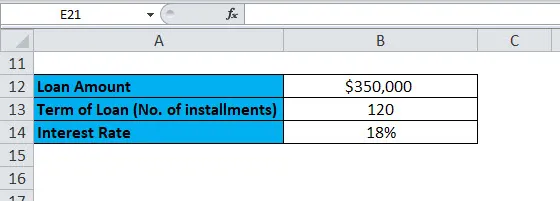
Il tasso di interesse viene dato ogni anno, quindi diviso per 12 per convertirlo in un tasso di interesse mensile.
= PMT (B14 / 12, B13, -B12)

Il risultato sarà:
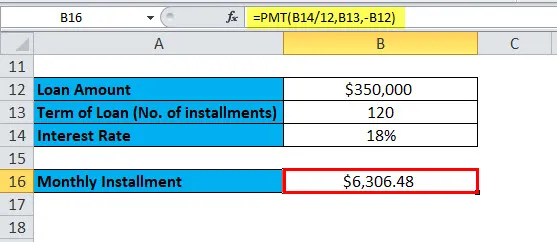
PV (valore attuale)
Questa funzione calcola il valore attuale di un investimento o di un prestito assunto a un tasso di interesse fisso. O in altre parole, calcola il valore attuale con pagamenti costanti, o un valore futuro o l'obiettivo di investimento.
Formula PV:
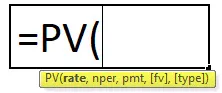
Esempio n. 3
Hai fatto un investimento che ti paga $ 200.000 dopo 18 anni con un interesse annuo del 9%. Ora devi scoprire quanto investire oggi in modo da poter ottenere un valore futuro di $ 200.000.
Qui, abbiamo le seguenti informazioni disponibili:
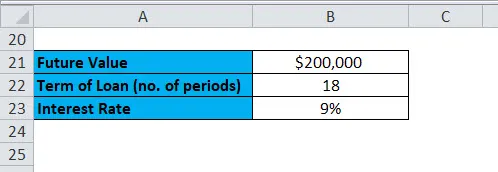
= PV (B23, B22, 0, B21)
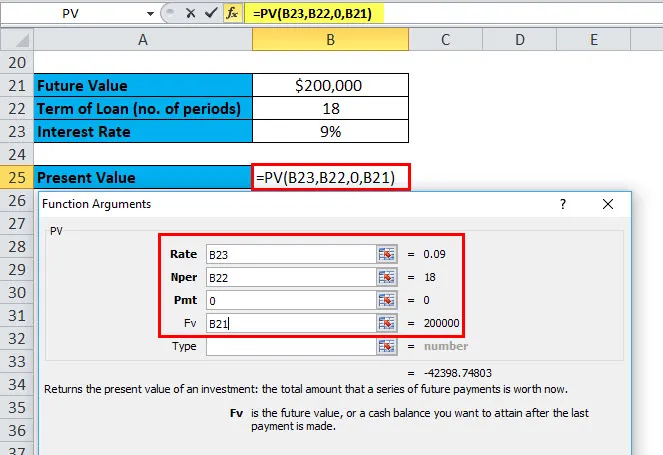
Il risultato è:
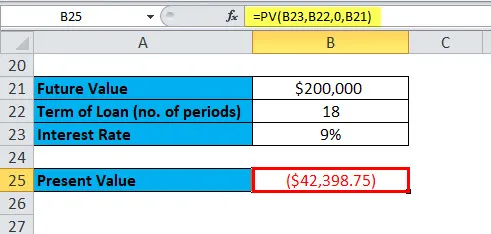
Il risultato è in numeri negativi in quanto è l'afflusso di contanti o i pagamenti in entrata.
Facciamo un altro esempio di funzione PV.
Esempio n. 4
Hai preso un prestito per 5 anni con un importo di pagamento mensile fisso di $ 150, 60. Il tasso di interesse annuale è del 5%. Ora è necessario calcolare l'importo del prestito originale.
Qui, abbiamo le seguenti informazioni disponibili:
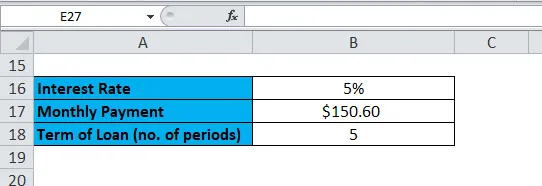
= PV (5 / 12, 5 * 12, -B17, 0)
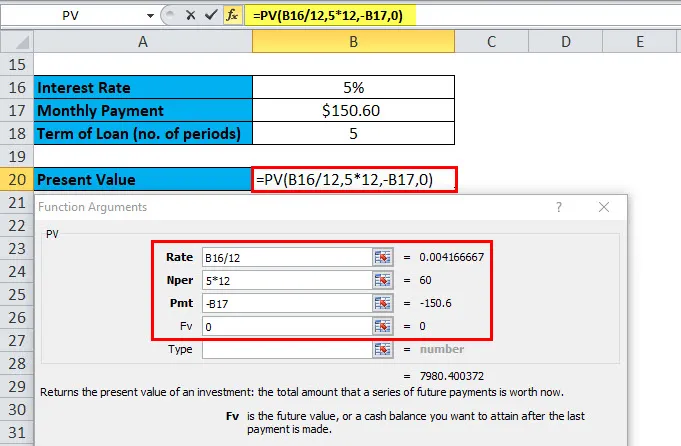
Il risultato è:
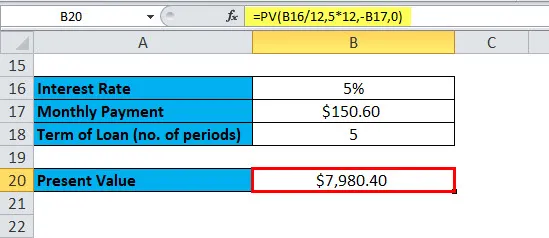
Questo pagamento mensile è stato arrotondato al centesimo più vicino.
FV (valore futuro)
Questa funzione viene utilizzata per determinare il valore futuro di un investimento.
Formula FV:
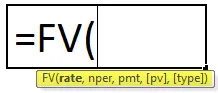
Esempio n. 5
Investi un certo importo di $ 35.000 al 6% di interesse annuo per 20 anni. Ora la domanda è: con questo investimento, quanto avremo dopo 20 anni?
Qui, abbiamo le seguenti informazioni disponibili:
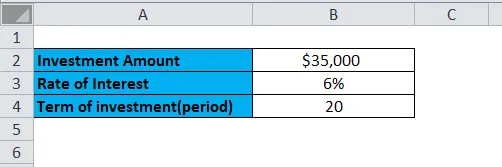
= FV (B3, B4, 0, -B2)
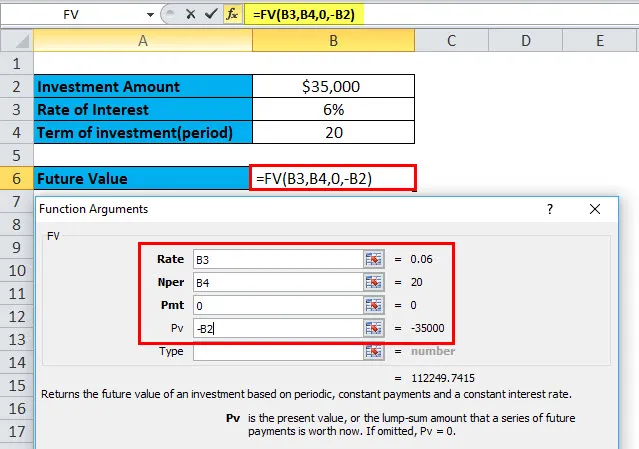
Il risultato è:
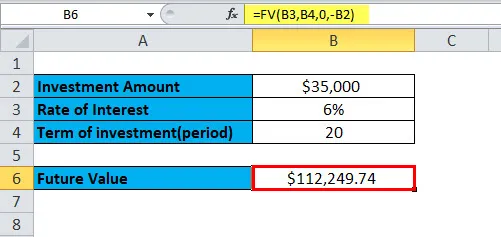
NPER (Numero di periodi)
Questa funzione restituisce il numero totale. di periodi per un investimento o per un prestito.
Formula NPER:
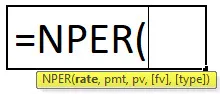
Esempio n. 6
Prendi un prestito di $ 5.000 con un importo di pagamento mensile di $ 115, 43. Il prestito ha un tasso di interesse annuo del 5%. Per calcolare il no. di periodi, dobbiamo usare la funzione NPER.
Qui, abbiamo le seguenti informazioni disponibili:
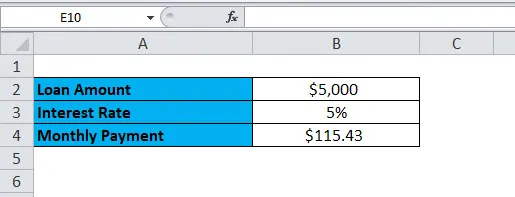
= NPER (B3 / 12, B4, -B2, 0)
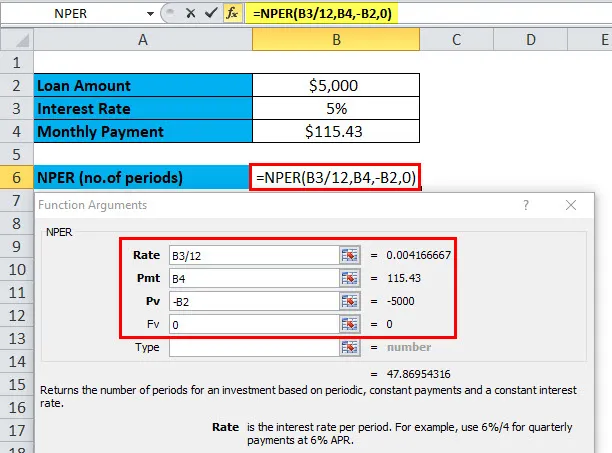
Questa funzione restituisce 47.869 cioè 48 mesi.
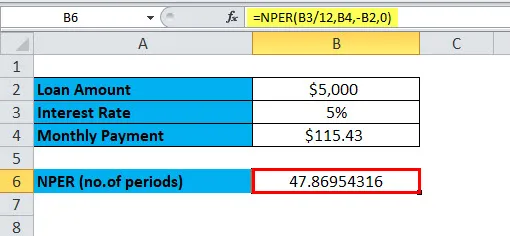
IPMT (pagamento interessi)
Questa funzione restituisce il pagamento degli interessi di un pagamento di prestito o di un investimento per un periodo di tempo specifico.
Formula IPMT
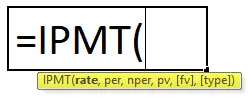
Esempio n. 7
Hai preso un prestito di $ 30.000 per un anno ad un tasso di interesse annuo del 5%. Ora per calcolare il tasso di interesse per il primo mese, utilizzeremo la funzione IPMT.
Qui, abbiamo le seguenti informazioni disponibili:
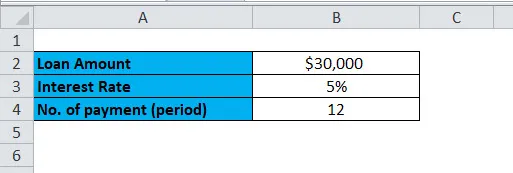
= IPMT (B3 / 12, 1, B4, -B2)
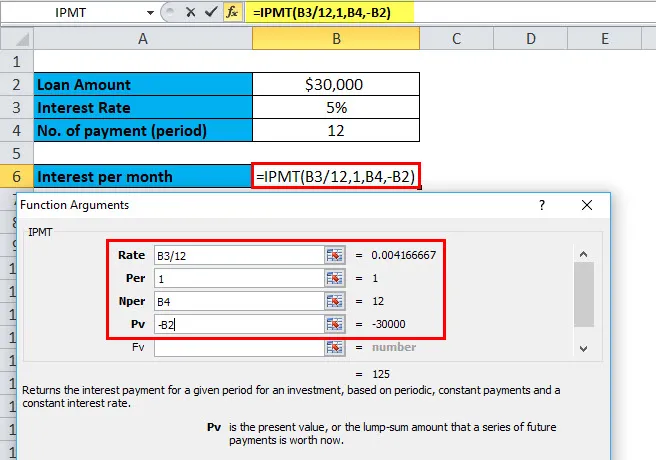
Il risultato è:
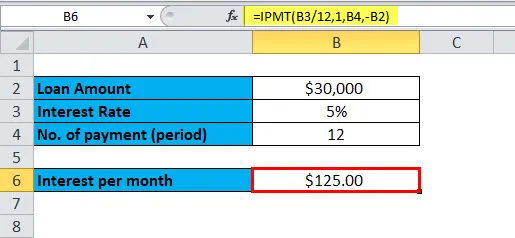
Cose da ricordare sulla funzione RATE
Esistono due fattori comunemente utilizzati dal settore finanziario: deflusso di cassa e afflusso di cassa.
Flusso di cassa: i pagamenti in uscita sono indicati da numeri negativi.
Flusso di cassa: i pagamenti in entrata sono indicati da numeri positivi.
Articoli consigliati
Questa è stata una guida alla funzione RATE di Excel. Qui discutiamo la formula RATE e come usare la funzione RATE insieme ad esempi pratici e template Excel scaricabili. Puoi anche consultare i nostri altri articoli suggeriti:
- Uso della funzione OR in MS Excel
- Uso della funzione NOT in MS Excel
- Uso della funzione AND in MS Excel
- Uso di LOOKUP in MS Excel?